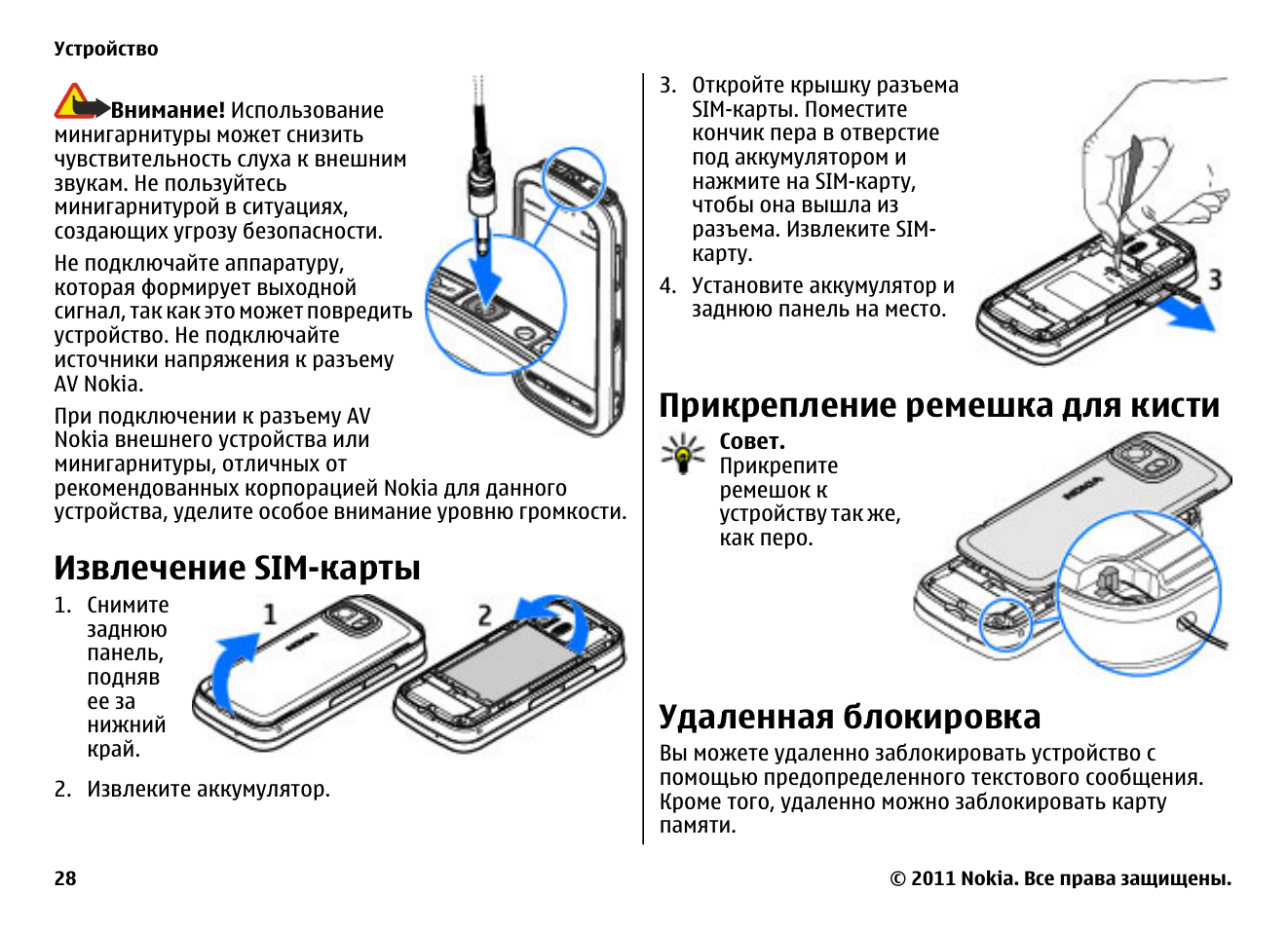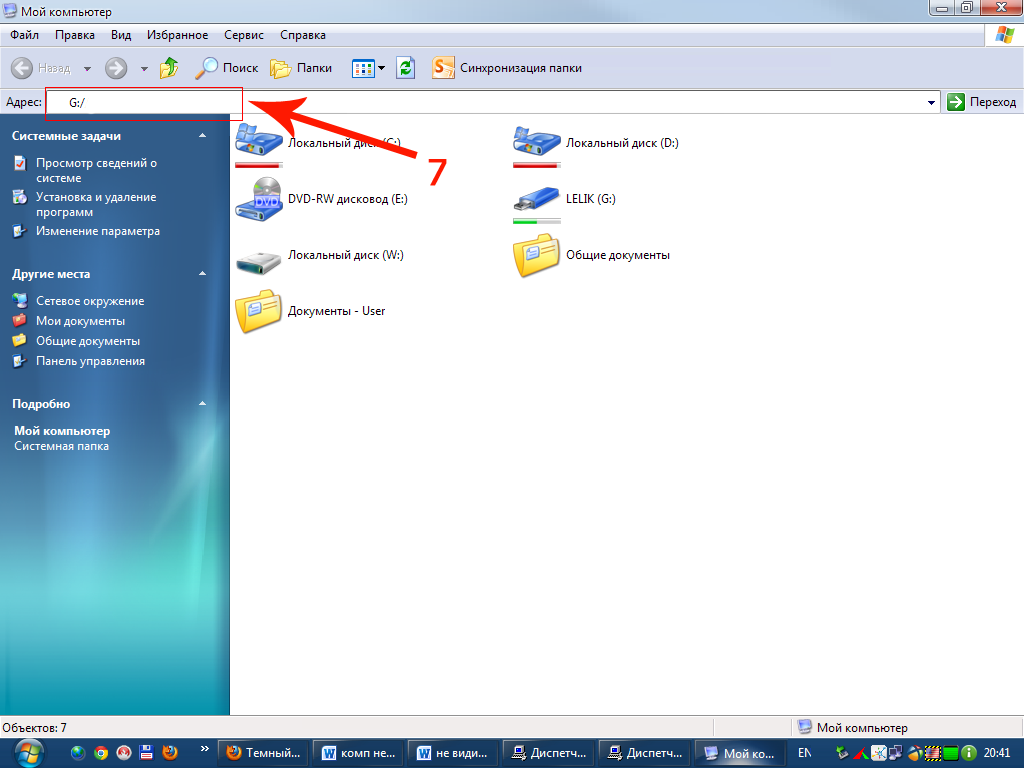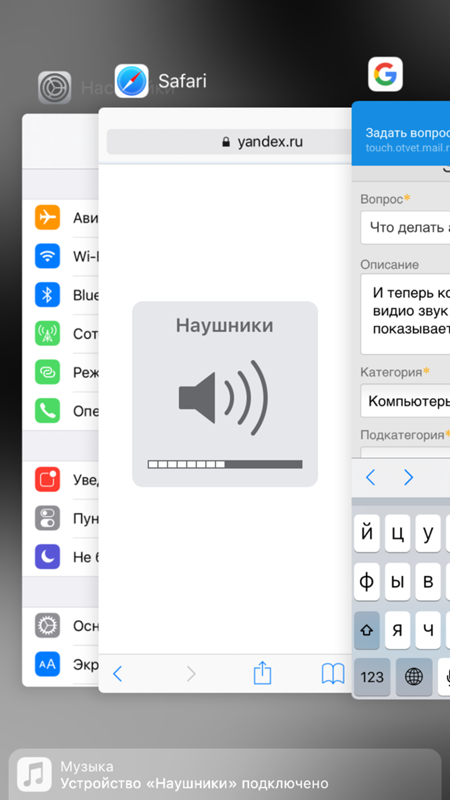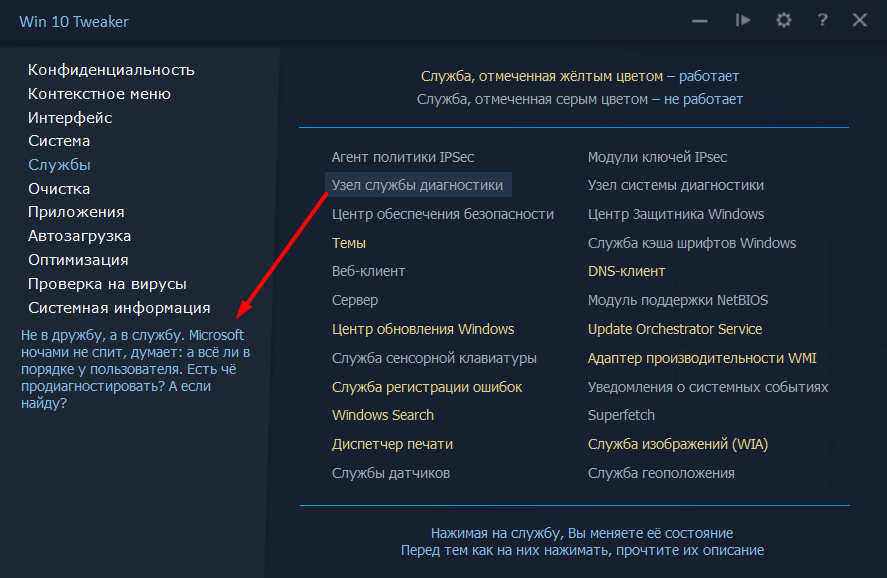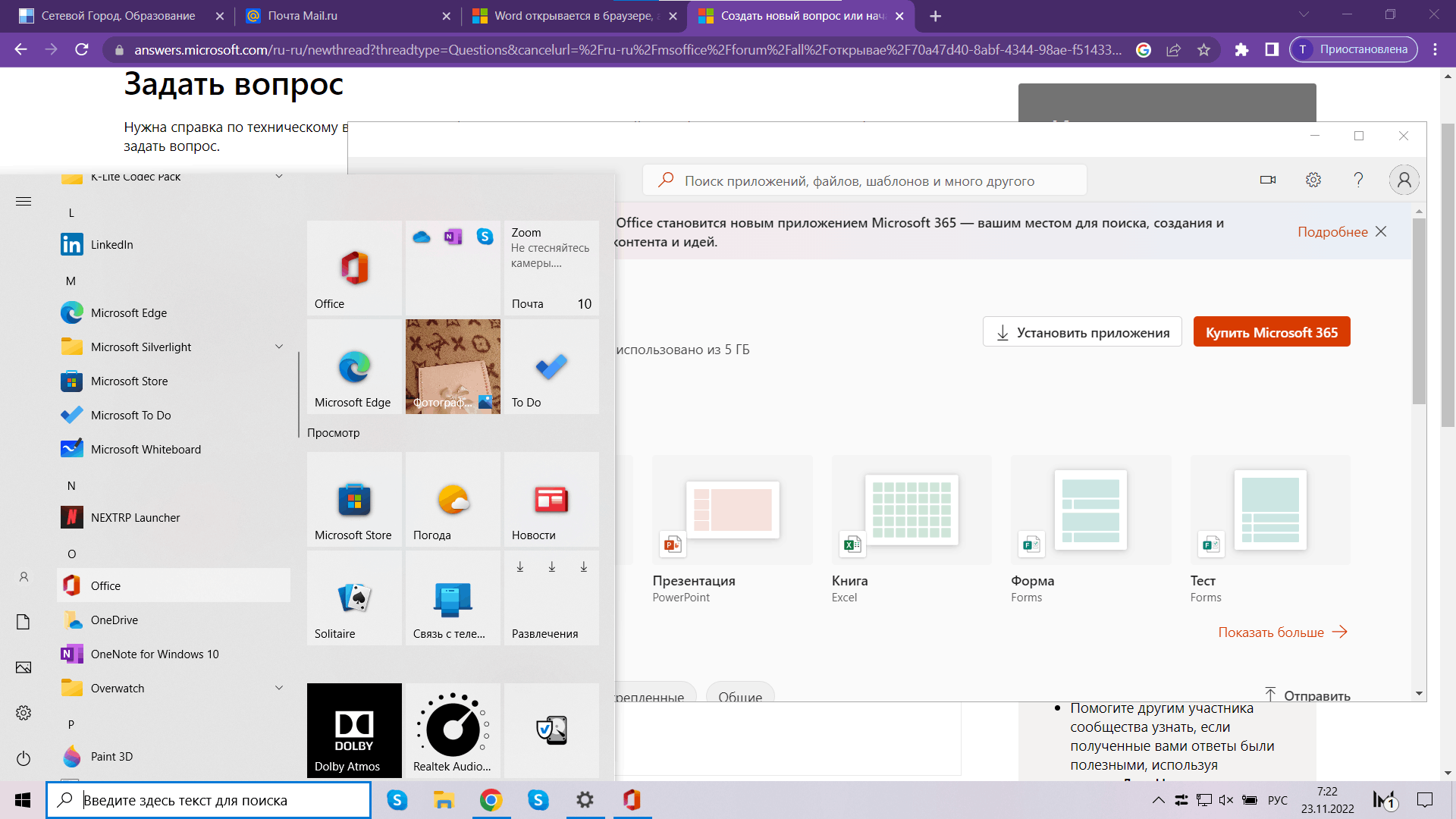Аппаратные проблемы и методы их решения
Говоря об аппаратных проблемах, мы подразумеваем неполадки, связанные с оборудованием. В данном случае речь идет как о внутренних компонентах смартфона, так и о самой SIM-карте. Предлагаем рассмотреть три наиболее частые причины возникновения проблемы с отображением СИМ-ки.

Активация симки
Если смартфон не видит новую SIM-карту, то не стоит отчаиваться, ведь ее сначала нужно активировать. Активация происходить путем ввода через номеронабиратель USSD-запроса, указанного на упаковке продукта, или при помощи команды для проверки баланса. Всю необходимую информацию вы можете получить на сайте оператора или на упаковке СИМ-ки.
Поломка слота или СИМ-карты
Если проблема возникает с уже активированной SIM-картой, то нужно внимательно осмотреть карточку, а также слот для нее. Довольно часто пользователи устанавливают данный элемент неаккуратно, из-за чего СИМ-ка смещается и не распознается устройством. Попробуйте вставить ее заново, а затем проверьте, работает ли сеть.

Если перестановка карточки не помогла, возвращаемся к осмотру лотка. Проверьте наличие сколов или повреждений. Ведь даже небольшая вмятина может стать причиной того, что SIM-карта устанавливается некорректно. В случае, если повреждения будут найдены, не пытайтесь устранить их самостоятельно. Обратитесь в сервисный центр, где за дело возьмутся профессионалы.
Важно. Срок службы SIM-карты не бесконечен
Карточку нужно менять хотя бы раз в 5 лет. Поэтому, если вы используете старый носитель, обратитесь в офис оператора для бесплатной замены.
Загрязнение контактов
Неисправность лотка или SIM-карты может быть связана не с наличием видимых повреждений, а вследствие окислившихся контактов. Причем это могут быть как контакты SIM, так и контакты телефона. Окисление могло произойти из-за попадания влаги.

И, если вы обнаружили следы окисления, выполните несколько простых действий:
- Извлеките SIM-карту из лотка.
- Протрите контакты карточки сухой салфетки. Если следы не исчезнут, попробуйте смочить салфетку спиртом.
- Проделайте то же самое с внутренней частью смартфона, но не используйте спирт и любые другие жидкости. Лучше намотать кусочек бумажной салфетки на тонкий предмет вроде зубочистки и пройтись по периметру внутренней части слота.
- Если все действия выполнены, то еще раз протрите контакты СИМ-карты сухой салфеткой, а затем вставьте компонент обратно.

В случае, когда следы окисления не удается убрать даже спиртом, опытные пользователи рекомендуют задействовать мелкозернистую шлифовальную бумагу. Впрочем, как вы уже догадались, намного рациональнее будет обратиться в офис оператора с целью замены карточки.
Проблема в телефоне
Перейдём ко второй группе, в которой проблема «не работает СИМ» зависит от телефона. Одни причины можно устранить самостоятельно, другие потребуют обращения в сервисный центр.
Неправильные настройки
Почему телефон не видит СИМ-карту?
1. Проверьте, не включена ли у вас функция «режим полёта» или «автономный режим». При включенном авиарежиме автоматически отключатся услуги мобильной связи.
- нажмите значок настройки;
- выберите дополнительные настройки;
- отключите «режим полёта».
Не помогло? Вытащите СИМ-карту, подождите с пол минуты и вставьте заново. Перезагрузите телефон/планшет.
2. Проверьте, включена ли СИМ-карта в настройках телефона, актуально для устройств с двумя и более симками на Android:
- зайдите в параметры настроек;
- выберите «Диспетчер SIM-карт»;
- активируйте нужную симку, нажав на неё либо переключите бегунок рядом с ней в режим «Включено».
Если не помогло, попробуйте отправить сообщение с неактивной симки и система автоматически выдаст запрос о включении карты.
3. Телефон не видит новую СИМ-карту – не пройдена активация. Что делать:
- установить симку, включить устройство;
- ввести ПИН-код (указан на пластиковом блистере, где была закреплена симка при покупке);
- совершить звонок на бесплатный номер активации.
| Теле2 | 610 |
| МТС | *111# |
| Билайн | *101*1111# |
| Мегафон | *121*ПАК-код# |
4. Нет регистрации в сети. Потребуется ручной поиск ближайшей станции через настройки:
- перейдите в настройки;
- нажмите «Дополнительные настройки»;
- нажмите «Мобильные сети».
Устройство запустит режим поиска всех доступных операторов и выдаст список возможных соединений. Выберите необходимое и активируйте его.
Телефон привязан к определённому оператору
Когда вы покупаете мобильный телефон в салоне по акции с большой скидкой, скорее всего он по умолчанию привязан к конкретному оператору. Чтобы узнать так это или нет, возьмите симку другого оператора, вставьте в аппарат. Связь не появилась? Ваша модель привязана к конкретному оператору.
Есть два варианта решения вопроса:
- обратиться в сервисный центр, где с помощью специального оборудования внесут изменения в программную часть;
- самостоятельно изменить программное обеспечение.
Второй вариант несёт риски некорректного изменения ПО и вывода устройства из строя. Самый безобидный способ – поиск другого оператора вручную (описан в 4 пункте разделом выше), но он не всегда помогает.
Повреждён слот для СИМ-карты
Данная проблема возникает из-за частой смены СИМ-карт, попадания воды, песка или пыли, окисления железа, тряски и падения гаджета. Что делать? Для начала очистить слот в устройстве. Обработать спиртом и проверить, чтобы не было никаких вмятин и других дефектов. Какой-то контакт нарушен? Деталь сломана. Не рекомендуется разбирать аппарат самостоятельно, обратитесь в сервис.
Неисправен держатель СИМ-карты
Ещё одна причина, из-за которой смартфон не видит СИМ-карту – деформация держателя. Симка неплотно прилегает к слоту в телефоне и контакт отсутствует. Наклейте кусочек скотча на СИМ-карту или подложите сложенный листок бумаги. Карта будет плотнее прилегать к контактам и проблема решится. Результат не достигнут или вы не можете самостоятельно добраться до держателя – обратитесь в сервисный центр.
Нарушение пайки контактов картодержателя
В процессе эксплуатации смартфона внутрь попадают грязь, вода, возможны механические повреждения, как следствие отходят контакты картодержателя. Если вы столкнулись с данной проблемой, не проводите ремонт самостоятельно. Отнесите гаджет в сервисный центр.
Нарушение работы операционной системы или программного обеспечения
Телефон может не видеть SIM из-за обновления операционной системы. Например, при установке 10 версии Windows Phone система не успевает пройти инициализацию и раньше времени выдает код отсутствия симки. Решения:
- «откатить» ПО до предыдущей версии;
- вернуться к заводским настройкам.
Исправляем сбой в программном обеспечении телефона
Итак мы проверили настройки телефона и там все нормально, проверили сим-карту — она тоже рабочая. Но, вам попрежнему не могут дозвониться, пришло время искать проблему в программном обеспечении телефона. Для выявления ошибки и ее исправления, нужно проделать следующие шаги:
Активируйте режим «Полет» на 20 секунд.
После отключения «Полета», проверьте поступают ли входящие звонки или нет. Если звонков по прежнему нет, переходите к следующему шагу.
Проверьте приложения на смартфоне.
Нередко блокировка звонков случается из-за неверных настроек приложений «Черный список» либо «Запись разговоров». Рекомендую удалить приложения от неизвестных источников.
Проверьте смартфон на вирусы.
Для этого нужно сперва подключить его к компьютеру в режиме «Накопитель», чтобы просканировать файлы на вирусы компьютерным антивирусником. Потом установить антивирусное приложение (например, Kaspersky Internet Security или Security Master) и проверьте смартфон. При вирусах люди пытающиеся вам дозвониться обычно слышат «Занято» или сообщение, что вы в не сети.
Очистите кэш приложения «Телефон».
Зайдите в настройки телефона в раздел «Приложения». Среди всех установленных в смартфон приложения найдите «Телефон». Очистите в нем кэш и данные, а потом остановите и опять запустите приложение. В некоторых смартфонах это приложение может называться «com.android.phone».
Мягкий сброс настроек.
Сохраните всю нужные данные в облаке или на компьютере. Выключите смартфон, вытащите сим-карту и нажмите одновременно кнопки громкость-вниз и выключения. Смартфон запуститься в режиме рекавери. При помощи кнопок громкости выберите Soft Reset, а потом подтвердите нажав кнопку питания. В некоторых телефонах такой сброс можно сделать из настроек.
Жестки сброс настроек
Раз мягкий сброс не помог, то опять перейдите к рекавери или системные настройки и сделаете жесткий сброс (Wipe data/factory reset). Телефон вернет свои настройки на заводские — как новый.
Эти шаги решают почти любые проблемы с программным обеспечением телефона. К сбросу необходимо прибегать в очень крайних случаях, так как удаляются приложения и стирается весь контент. Нужно заметить, что отдельный вирусы устойчивы к сбросу, поэтому выполняйте все пункты и шаги в той очередности, в которой они написаны. Тогда на вопрос «почему мне не могут дозвониться», не нужно будет искать ответ.
Как исправить ошибку «Абонент в сети не зарегистрирован» Билайн
Переживать относительно того, что не удается позвонить нужному человеку, не стоит. Обычно проблема решается всего за несколько шагов. Однако в некоторых ситуациях причина возникновения неполадок кроется в работоспособности оборудования, и требуется его замена. Как бы то ни было, нужно рассмотреть все варианты, способные устранить проблему.
Активация и деактивация режима «Самолет»
Режим «В самолете» есть на каждом мобильном устройстве. Он появился очень давно, а сейчас далеко не всегда используется по назначению. Как правило, человек ставит режим «В самолете» в тот момент, когда не хочет, чтобы ему поступали звонки. При возникновении проблемы «Абонент в сети не зарегистрирован» он может помочь устранить неполадку.
«Самолет» включается двумя способами:
- Через шторку уведомлений.
- В настройках телефона.
Первый вариант самый простой. Нужно опустить шторку свайпом сверху вниз, а затем нажать на значок самолета. Через несколько секунд требуется таким же образом отключить его.
Еще один вариант активации предполагает открытие приложения «Настройки» телефона. В разделе «Связь» или «Сеть» (зависит от модели устройства) есть пункт для включения режима «В самолете». Необходимо включить его и сразу же выключить. Если предложенные действия не помогли, следует перейти к другому способу решения проблемы.
Перезагрузка телефона
Нередко в решении проблемы с появлением на экране гаджета уведомления «Абонент не зарегистрирован в сети» помогает обычная перезагрузка телефона. Операция осуществляется путем удержания кнопки питания.
Проверка обновлений
Каждый смартфон работает на определенной операционной системой
Не важно, какого оператора использует человек: Билайн, МТС или Мегафон. Ошибка «Абонент в сети не зарегистрирован» может появиться у любого из них, если гаджет не обновлен до последней версии
Обновление системы происходит при помощи стандартных средств смартфона. Владельцу устройства нужно открыть приложение «Обновление системы» или соответствующий раздел настроек. Далее требуется нажать на «Проверка обновлений». Если доступна более актуальная версия ОС, она установится на смартфон.
Проверка контакта SIM-карты
SIM-карта – маленькое устройство, при помощи которого осуществляется доступ к мобильной сети. Оно состоит из платы, а также пластикового корпуса. Чип вставляется в смартфон, после чего человек даже забывает о том, что симка находится внутри. Со временем чип изнашивается и требуется его замена.
Чтобы убедиться в том, что причиной появления уведомления «Сеть не зарегистрирована» является неисправность симки, нужно ее извлечь. Достается она точно так же, как и вставляется. В большинстве случаев требуется открыть лоток.
После извлечения SIM-карты нужно обратить внимание на то, как выглядит микросхема. Она должна быть одного золотистого цвета без заметных дефектов
Если заметны повреждения, необходимо произвести замену в ближайшем салоне связи Билайн.
Установка SIM-карты в другое устройство
Самый действенный способ узнать, виновата ли в появлении сообщения «Абонент в сети не зарегистрирован» сама СИМ-карта – вставить чип в другое устройство. В этом качестве может выступить планшет, смартфон или кнопочный аппарат. Работоспособная симка будет функционировать в любом исправном гаджете.
Таким образом, если SIM-карта работает в другом устройстве, значит проблема заключается в самом смартфоне. Возможно, неисправны контакты лотка для симок. Рекомендуется проверить его на наличие дефектов.
Сброс настроек
Это крайний метод, к которому стоит прибегать в самую последнюю очередь. Сброс до заводских настроек осуществляется в том случае, если к появлению ошибки «Абонент в сети не зарегистрирован» привело неисправное программное обеспечение.
Для сброса настроек нужно:
- Открыть настройки устройства.
- Войти в раздел «Память».
- Нажать на «Сброс до заводских настроек».
После сброса настроек телефон вернется к исходным данным. Если это не помогло в решении проблемы, есть повод обратиться в сервисный центр или в салон связи Beeline.
Проблема с сим-картой
Основные причины, из-за которых телефон не видит или периодически отключает симку, следующие:
- Неисправен лоток для SIM-карты самого телефона, или произошло загрязнение контактов картоприёмника.
- Механическое повреждение контактной площадки SIM-карты или образование на ней окислов.
- Плохой контакт между SIM и контактами лотка.
- Программный сбой.
Первым делом рекомендуется поставить сим-карту в другой, заведомо исправный телефон. Если там она нормально распознаётся и работает, то проблема однозначно не с ней, и разбираться следует с держателем SIM. Но в современных телефонах доступа к нему нет, поэтому устранить неисправность можно лишь в условиях сервисного центра. Пытаться самостоятельно «очистить» контакты с помощью иглы или булавки не стоит, так как можно вызвать короткое замыкание (аккумулятор без разборки отключить ведь не удастся).
А вот контактную площадку SIM очистить можно и самостоятельно. Но если и это не поможет, то, вероятно, карта повреждена. Подобное часто возникает, когда пользователем выполнялась неудачная переделка в Micro-SIM (обрезка Mini-SIM до требуемого размера). Решается заменой карты в офисе представителя мобильного оператора (с сохранением номера).
Вполне возможно, что у карты вышел срок годности. Их заявленный эксплуатационный ресурс составляет 5 лет, после производитель не гарантирует их исправную работу. Операторы и вовсе рекомендуют менять СИМ раз в 2 года.
Глобальные сбои в операционной системе
Операционная система может перестать правильно работать по такой причине, как неудачное обновление программного обеспечения либо установка неофициальной прошивки, которая имеет баги связи. Если пользуетесь кастомной сборкой, вернитесь на стоковую.
Проверьте наличие доступных обновлений. Если баг со связью имеет массовый характер, то вендор быстро выпустит апдейт. Если сбой случился в результате ошибок при обновлении и новая сборка его не исправила, сделайте сброс до заводских настроек. Тогда, вероятно, девайс распознает сим-карточку.
- Откройте в параметрах девайса «Система – Дополнительно» – Сброс настроек – Удалить все данные.
- Еще раз перечитайте предупреждение и запустите процесс.
- При загрузке нужно заново подключить аккаунт и восстановить данные.
Если мобильный попал в воду, упал и повредился либо связь перестала работать после других повреждений и руководство не помогло, обратитесь в ремонтный центр, чтобы профессионал продиагностировал устройство, выяснил, почему оно не распознает симки и отремонтировал контакты или лоток, если это понадобится.
Самсунг не видит СИМ карту: главные причины
Для начала рассмотрим главные причины, почему телефон Самсунг не видит СИМ карту и приведем решение проблемы для каждой из ситуаций. Неисправность может возникнуть из-за таких обстоятельств:
Включен режим полета. В каждом телефоне на Андроид предусмотрен режим полета, в котором многие функции (в том числе мобильная связь) деактивируются. Чтобы убедиться в отключении этой опции перейдите в настройки или опустите шторку вниз для изменения режима. После отключения функции вставьте СИМ карту, включите телефон и проверьте — видит он устройство или нет.
- Ошибки в настройках . Бывают ситуации, когда Самсунг не видит вторую СИМ карту. Такая ситуация характерна для устройств с двумя слотами. Для проверки этой версии войдите в Настройки, Беспроводные сети, а там настройка SIM-карт. Убедитесь в том, что ваш разъем с симкой активирован. Здесь же устанавливается приоритет на звонки с определенной СИМ. Чтобы проверить корректность работы смартфона, попробуйте кому-то позвонить или набрать СМС. Бывает, что при выполнении таких действий система сама просит активировать карту. Сделайте это.
- Повреждение SIM. Некоторые пользователи удивляются, почему Самсунг не видит обрезанную СИМ карту. Причиной может быть банальное повреждение. Кроме того, нарушение целостности симки возможно и в других случаях, когда визуально изделие целое и не повреждено. В таком случае направляйтесь в сервисный центр телекоммуникационной компании и просите поменять SIM. За процедуру иногда нужно платить, но номер сохраняется. Перед отправкой в СЦ попробуйте вставить СИМ карту в другой телефон, чтобы убедиться, что проблема именно в повреждении.
- Проблемы с чтением IMEI . К каждой карте прикрепляется IMEI, который считывается с помощью специальной части памяти Самсунг — NVRAM. В ней сохраняются данные не только по указанному коду, но и по СИМ картам и т. д. Из-за неправильной прошивки или обновления этот файл может повредиться или вообще произойдет его деинсталляция. В таком случае мобильный аппарат не видит эти данные, а работа устройства нарушается.
Чтобы проверить проблему, подключитесь к Вай-Фай и посмотрите, не обнаруживается ли проблема NVRAM warning err=0х10. Также наберите комбинацию *#06#, чтобы проверить IMEI. Если он не приходит, тогда корень неисправности в этой памяти.
Для ее восстановления потребуется сохранка или специальная программа. Для применения резервной копии под рукой должна быть сама копия и права рут. Алгоритм такой. Откройте приложение для восстановления, подключите аппарат к ПК, активируйте рут и выберите раздел восстановления. После этого следуйте указаниям.
Программ для возобновления NVRAM достаточно, и они бесплатны. Популярные приложения — SP Flash Tool, TWRP Recovery, MTK Android Tools и другие.
- Проблемы с ПО . Если после обновления телефон Самсунг не видит СИМ карту, вернитесь к заводским настройкам или загрузите ПО, скачанное с официального сайта производителя.
- Сбои после обновления. Бывают ситуации, когда телефон не видит SIM после установки нового программного обеспечения. В таком случае можно установить патч для взаимодействия с TWRP Recovery или сбросить настройки смартфона до первоначальных данных.
- Окончен срок действия номера или карта заблокирована . Многие операторы отключают СИМ карту, если человек не пользовался ей в течение продолжительного периода времени. В таком случае необходимо прийти в центр обслуживания и уточнить информацию, как можно восстановить СИМ и телефонный номер. Если прошло много времени с момента блокировки, сделать это не удастся. Но в каждом случае вопрос решается индивидуально.
Выше рассмотрены основные способы, почему Самсунг не видит СИМ карту. Эти проблемы касаются всех моделей телефонов, в том числе S4, А50, А5 и других. Более того, с подобными ситуациями могут столкнуться все пользователи смартфонов с операционной системой Андроид.
Засорение слота
Попадание мусора в слот карты ведет к тому, что контактам не обеспечивается полного соприкосновения с контактами карточки, а потому коннекта не происходит.
Засорение может произойти:
- При длительном использовании телефона внутрь него попадает пыль (причем чехол лишь немного способен отсрочить наступление этой проблемы);
- При даже однократном падении устройства в песок, на землю;
- При частой перестановке СИМ-карт;
- При частом открытии крышки телефона, при открытых слотах в задней части устройства.
В принципе, такую проблему можно попробовать устранить самостоятельно.
Для этого достаточно тщательно продуть слот феном с холодным воздухом (греть устройство нельзя), но важно сделать это так, что бы пыль при этом не попала в другие части устройства. После чего контакты можно протереть нетканным материалом, намотанным на иголку, и смоченном в спирте
После чего контакты можно протереть нетканным материалом, намотанным на иголку, и смоченном в спирте.
Поврежденный NVRAM
NVRAM – часть памяти на Андроиде, в которую при первом пользовании телефоном вносятся сведения об IMEI-коде, сим-картах и пр. Вследствие некорректной перепрошивки это файл может повредиться или вовсе удалиться. В результате нарушается работоспособность устройства, в том числе в части распознавания сим.
Что делать. Узнать, что NVRAM утерян, можно двумя способами:
- Подключиться к Wi-Fi, после чего обнаружится сеть «NVRAM warning err=0x10».
- Набрать комбинацию *#06#, в результате чего сообщение с IMEI не придет.
Восстановить эту часть памяти можно из резервной копии либо применяя специальные утилиты. Для работы с резервной копией нужно, во-первых, чтобы таковая была сделана, а во-вторых, чтобы имелись root-права (права полного администрирования). Последовательность действий:
- Открыть приложение для восстановления (см. ниже);
- Присоединить аппарат к компьютеру;
- Активировать root доступ;
- Выбрать «Восстановить» (Restore) и следовать системным указаниям.
Утилит для восстановления NVRAM великое множество, они доступны для бесплатного скачивания в интернете. К ним относятся TWRP Recovery, SP Flash Tool, MTK Android Tools, ADB. Инструкции по их использованию можно найти на сайтах, предоставляющих указанные приложения.
Неполадки с программным обеспечением
ПО у телефонов часто глючит. Причиной могут оказаться как некорректные настройки, так и поражение вирусом. Нередко обе причины шагают рука об руку. Тогда помогает только откат к настройкам по умолчанию.
Побочным эффектом от программных сбоев может стать проблема с сим-картой. Устройство внезапно перестает опознавать ее и в результате пользователь вынужден проверять причины одну за другой, поскольку это единственный способ починить телефон без визита в сервисный центр, где с определением программных проблем также могут возникать неувязки.
Неправильные настройки
При неправильных настройках может помочь отправка СМС с второстепенной симки на основную, нерабочую. В этом случае телефон может предложить установить верные параметры, после чего симка продолжит работу.
Телефон не видит сим-карту после прошивки
Если после прошивки телефон перестал видеть сим карту, то неполадка проявляет себя мгновенно — у телефона отключается большинство функций, он может превратиться в «кирпич», у которого будет стабильно работать только главный экран.
Потребуется откатить систему к предыдущей версии, чтобы исправить проблему. Подключив телефон с помощью USB к компьютеру, можно перейти на сайт производителя и скачать старую версию прошивки, исправив ошибку.
Неудачное обновление системы
Если устройство перестало работать после обновления, то здесь есть два варианта: ждать нового обновления, где баг с обнаружением симки будет исправлен, либо загружать старую версию ОС и отключить любые автоматические обновления для предотвращения подобных ситуаций.
Блокировка оператором мобильной связи
Иногда симка может быть заблокирована оператором по собственной инициативе. Происходит это в трех случаях:
- Абонент долго не совершал никаких действий.
- Возникли долги за оказание услуг связи.
- Баланс в минусе.
Проще перевыпустить сим-карту, чем пытаться восстановить заблокированную.
Андроид атаковал вирус
Система построена таким образом, что до сих пор для Андроид не было написано ни одного полноценного зловреда, который бы мог установиться на устройство без ведома пользователя.
Если телефон ведет себя странно, не обнаруживается сим-карта, зато обнаружилось падение производительности, то, скорее всего, устройство атаковано зловредом. Необходимо использовать мобильный антивирус либо произвести откат к заводским настройкам для полного удаления данных. Периодически нужно проверять устройство антивирусом, это повысит безопасность, и уменьшит шанс возникновения аналогичной ситуации.
Телефон привязан к определенному мобильному оператору
Нередко операторы устраивают акции по продаже смартфонов. Загвоздка в том, что они работают только с сим-картами этого оператора. Все остальные новый телефон не читает. Блокировка зашита программно и ее можно снять, но это трудоемкий процесс. Чтобы не допустить подобного — перед приобретением телефона стоит вставить в него свою симку и посмотреть как она опознается.
Sim-карта отключена в настройках Android
Иногда по неосторожности можно выключить сим-карту в настройках. Тогда потребуется включить ее заново
Делается это следующим образом:
- Перейти в настройки.
- Открыть пункт «Диспетчер SIM-карт» или «Управление SIM».
- Перевести ползунок в активное положение у отключенной сим-карты.
Теперь она включена и готова к работе. Если все еще наблюдаются неполадки — после перезагрузки они должны исчезнуть.
Активирован режим в самолете
При активации режима «В самолете» на Андроид, телефон отключает SIM-карту, модули GPS и Wi-Fi. Отключается он просто:
- Перейти в настройки.
- Переключить пункт «В самолете», «Автономный режим», «В полете» в неактивный режим.
Далее желательно перезагрузить устройство, при повторной инициализации системы выше шанс, что симка подключится без проблем. Альтернативный способ отключения режима на картинке ниже.
Поврежденные контакты симки
На симке предусмотрены контакты:
- Vcc – питание;
- Reset – управление;
- Cloc – тактовая частота;
- Vpp – для записи информации;
- I/O – ввод/вывод;
- Общий («земля»).
Повреждение любого контакта приводит к поломке. Придётся обращаться за получением новой СИМ-карты.
СИМ-карта слегка загрязнилась
При наличии загрязнений используйте способы очищения:
- ластиком – аккуратно потрите контакты симки обычной резинкой для стирания;
- спиртом – слегка смоченным ватным диском протрите симку со всех сторон.
Мыть в воде с помощью чистящих средств или без них категорически нельзя. Если чистка не дала результатов, замените SIM-карту на новую.




















![Почему телефон не видит сим карту? – 12 причин и способы их решения [2020]](http://wikisovet.ru/wp-content/uploads/7/b/0/7b0fde6653320c3e571e65ba00036724.jpeg)